[Gelöst] Samsung Galaxy A40 lädt nicht mehr
Das Aufladen Ihres Handys könnte nicht einfacher sein – Sie brauchen nur den Netzstecker mit einem USB-Kabel an Ihr Handy anzuschließen. Vielleicht haben Sie noch nie über das Problem nachgedacht, dass Ihr Handy nicht aufgeladen wird. Für Samsung-Benutzer, insbesondere für Besitzer des Samsung Galaxy A40, kann dieses Problem jedoch häufig auftreten. Bitte lesen Sie weiter, denn diese Anleitung zeigt Ihnen einige Methoden, wie Sie das Problem lösen können, dass Ihr Samsung Galaxy A40 nicht lädt.
Es gibt verschiedene Gründe, warum sich das Samsung Galaxy A40 nicht aufladen lässt, z. B. ein defektes Datenkabel, ein Problem mit der Android-Version, ein Problem mit dem Telefonsystem usw. Es liegt an Ihnen, herauszufinden, was die Ursache des Problems ist. Wenn Sie dieses Problem nicht lösen können, stellt Ihnen diese Anleitung mehrere Methoden vor, die Ihnen helfen können, solche Probleme zu lösen.
 Teil 1: Handy lädt nicht mehr Samsung A40 – das Handy neu starten
Teil 1: Handy lädt nicht mehr Samsung A40 – das Handy neu starten Teil 2: Samsung Galaxy A40 lädt nicht mehr – das Android System neu installieren
Teil 2: Samsung Galaxy A40 lädt nicht mehr – das Android System neu installieren Teil 3: Samsung A40 Akku lädt nicht – das Systemproblem beheben
Teil 3: Samsung A40 Akku lädt nicht – das Systemproblem beheben Teil 4: Samsung A40 lädt nicht – USB-Kabel oder Steckdose austauschen
Teil 4: Samsung A40 lädt nicht – USB-Kabel oder Steckdose austauschen Teil 5: Handy Cache leeren
Teil 5: Handy Cache leerenTipp 1: Handy lädt nicht mehr Samsung A40 – das Handy neu starten
Generell gilt: Wenn das USB-Kabel beim Einstecken in Ihr Samsung Galaxy A40 nicht reagiert (keine Anzeige, dass es lädt), sollten Sie Ihr Samsung Galaxy A40 sofort neu starten, um schlechten Kontakt oder andere vorübergehende Fehlerursachen auszuschließen.
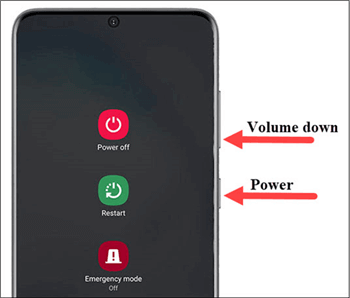
Samsung-Handy Neustart erzwingen
Tipp 2: Samsung Galaxy A40 lädt nicht mehr – das Android System neu installieren
Zunächst empfehlen wir Ihnen, die Systeminstallationsmethode von DroidKit zu verwenden, die als bevorzugtes Systeminstallationstool die folgenden Vorteile hat.
- DroidKit gleicht Ihr Gerät automatisch mit einem sicheren offiziellen ROM ab und installiert es dann mit einem Klick.
- Sie benötigen nicht das Rooten Ihres Geräts.
- DroidKit könnte Ihre Probleme mit dem langsamen Aufladen oder der Verzögerung des Handys komplett lösen.
- Außerdem ist DrodiKit in der Lage, gelöschte Daten wiederherzustellen, Daten aus Google zu extrahieren und Google FRP-Sperre leicht zu umgehen.
Jetzt können Sie die DroidKit kostenlos herunterladen und ausprobieren, bitte lesen Sie die folgenden Schritte.
Gratis Herunterladen * 100% sauber & sicher
Schritt 1: Verbinden Sie Ihr Samsung Galaxy A40 mit Ihrem PC über das USB-Kabel > Installieren und starten Sie DroidKit auf Ihrem PC > Klicken Sie auf “System-Neuinstallation“.

System-Reparatur wählen
Schritt 2: Klicken Sie auf die Schaltfläche “Starten“.
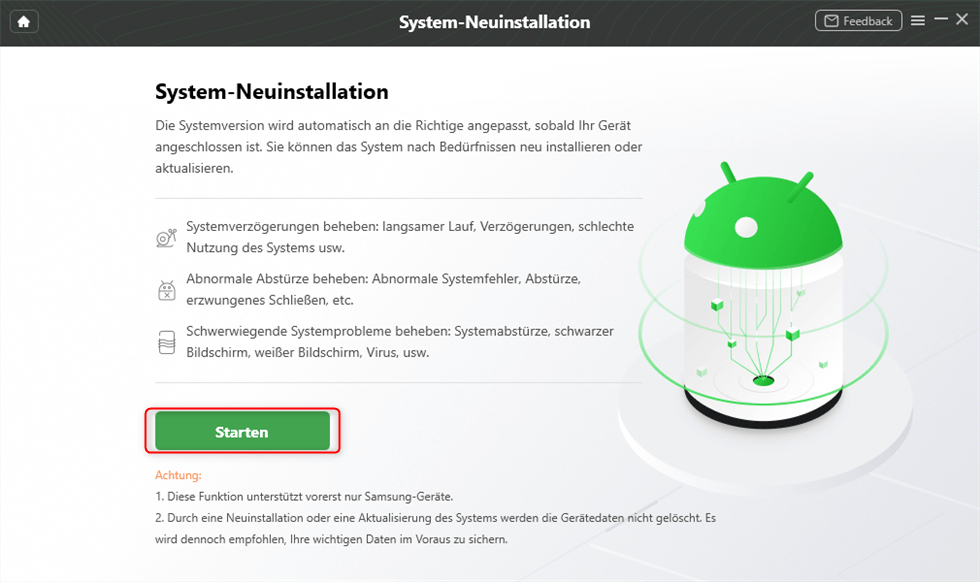
Auf Starten klicken, um Android neu zu installieren
Schritt 3: Als Nächstes wird die Handymarke, die Sie auswählen möchten, auf dem Bildschirm angezeigt. Bitte wählen Sie SAMSUNG und klicken Sie auf “Aktualisierung starten”.
Schritt 4: Befolge die Anweisungen auf DroidKit APPum das Handy in den Download-Modus zu versetzen. Bitte haben Sie etwas Geduld, bis die Seite ” Fertig ” erscheint.
Tipp 3: Samsung A40 Akku lädt nicht – das Systemproblem beheben
Wenn die Android-Neustart-Methode nicht funktioniert und der Android-Wiederherstellungsmodus nicht funktioniert, können Sie Ihr Samsung-Telefon auch beheben, indem Sie die Systemproblem-Reparaturfunktion von DroidKit verwenden.
- DroidKit Systemreparatur ist leistungsstark Sie können alle Arten von Android OS Probleme, einschließlich Recovery-Modus nicht funktioniert, schwarzer Bildschirm auf Samsung-Handys, etc.
- Mit DroidKit System Repair brauchen Sie Ihr Gerät nicht zu rooten und Sie brauchen keine technischen Kenntnisse. Folgen Sie einfach Schritt für Schritt den Anforderungen.
Gratis Herunterladen * 100% sauber & sicher
Wenn Sie DroidKit bereits heruntergeladen haben, lesen Sie bitte die folgenden Schritte sorgfältig durch. Wenn Sie DroidKit noch nicht heruntergeladen haben, können Sie DroidKit jetzt kostenlos herunterladen und ausprobieren.
Schritt 1: Verbinden Sie das Samsung Galaxy A40 über USB mit Ihrem PC > Starten Sie DroidKit auf Ihrem PC > Klicken Sie auf “System-Reparartur“.

System-Reparatur wählen
Schritt 2: Klicken Sie auf die Schaltfläche “Starten“.

Auf „Starten“ klicken. um das Samsung-System zu reparieren
Schritt 3: Folgen Sie den Anweisungen und versetzen Sie Ihr Android-Gerät in den Wiederherstellungsmodus > klicken Sie auf “Weiter“.

Samsung-Handy in den Wiederherstellungsmodus versetzen
Schritt 4: Folgen Sie den Anweisungen, um Ihren PDA-Code zu finden und geben Sie ihn ein > DroidKit beginnt mit dem Herunterladen der Firmware.

Die Firmware herunterladen
Folgen Sie den Anweisungen, um Ihr Samsung Galaxy A40 Gerät in den Download-Modus zu versetzen und warten Sie auf die Wiederherstellung Ihres Geräts.
Tipp 4: Samsung A40 lädt nicht – USB-Kabel oder Steckdose austauschen
Wenn Sie der Meinung sind, dass es sich nicht um ein Systemproblem bei Ihrem Samsung Galaxy A40 Gerät handelt, welches das Laden verhindert, sondern es könnte auch ein defektes Datenkabel (welches einen mangelnden Stromfluss verursacht) oder die Steckdose sein, können Sie versuchen das Stromkabel oder die Steckdose auszutauschen.
Tipp 5: Handy Cache leeren
Sie können auch versuchen, das Problem, dass das Samsung Galaxy A40 nicht lädt, zu lösen, indem Sie den Cache leeren. Bitte beachten Sie die folgenden Schritte.
Schritt 1: Öffnen Sie “Einstellungen” und klicken Sie auf “Speicher”.
Schritt 2: Wählen Sie die Cache-Kategorie aus, die Sie löschen möchten, z. B. Fotos und Videos, Musik und Audio, Spiele usw.
Schritt 3: Klicken Sie auf “…” in der oberen rechten Ecke > wählen Sie “Nach Größe sortieren”, um zu sehen, welche Apps den meisten Speicherplatz benötigen > wählen Sie eine App aus und klicken Sie auf Wählen Sie eine Anwendung und klicken Sie auf “Cache leeren”.
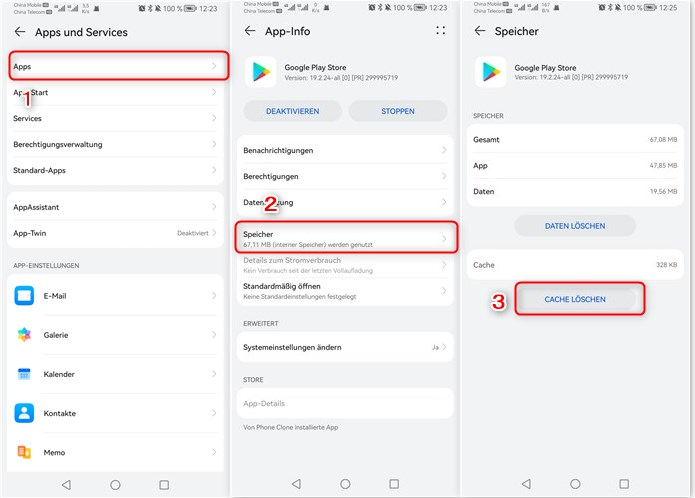
Google Play Store Cache leeren
Fazit
Es gibt verschiedene Gründe, warum Ihr Samsung Galaxy A40 nicht lädt, von Hardware-Problemen wie einem defekten Kabel bis hin zu Android-Problemen. Wenn das Samsung Galaxy A40 aufgrund eines System Problems nicht auflädt, empfehlen wir das Tool DroidKit, das eine unkomplizierte Lösung für jedes von Ihrem Android-System verursachte Problem bietet.
Weitere Fragen über Produkt? Kontaktieren Sie bitte userem Support Team, um Lösungen schnell zu bekommen >





